Win10启用网络发现自动关闭启用不了怎么办
1、在Windows10系统桌面,右键点击“此电脑”图标,然后在弹出的菜单中选择“管理”菜单项

2、这时会打开计算机管理窗口,点击左侧的“服务和应用程距畜没序/服务”菜伐川单项
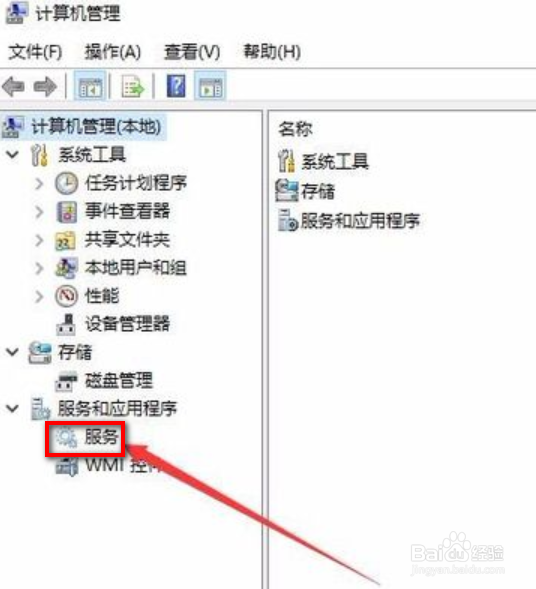
3、在右侧的窗口中找到SSDP Discovery服务项,并双击打开其属性窗口

4、
在服务的属性编辑窗口中,点击“启动类型”下拉菜单,选择“自动”菜单项,然后点击应用按钮

5、接着点击下面的“启动”按钮,启用SSDP Discovery服务,最后点击确定按钮就可以了。

6、这时兼兼再选择网络发现保存修改后可以成功设置了。

声明:本网站引用、摘录或转载内容仅供网站访问者交流或参考,不代表本站立场,如存在版权或非法内容,请联系站长删除,联系邮箱:site.kefu@qq.com。
阅读量:86
阅读量:155
阅读量:184
阅读量:29
阅读量:190